-
데이터 복구
- Android기기
- 데이터 복구 무료
- 데이터 복구 프로
- 데이터 복구 App
- PC 버전
- 손상된 동영상 복구
- 손상된 사진 복구
- 손상된 파일 복구
- 온라인 도구
- 온라인 동영상 복구
- 온리인 사진 복구
- 온리인 파일 복구
- 파티션 관리
- 백업 & 복원
- 멀티미디어
- 유틸리티
데이터 전송 파일 관리 아이폰 도구 기타 제품- 지원
EaseUS Key Finder
올인원 손실된 제품 키 찾기 프로그램.
- Windows 및 Windows Server 제품 키 복원
- 시스템 또는 하드 디스크 충돌 시 제품 라이센스 찾기
- 1000개 이상의 프로그램 손실된 제품키 찾기
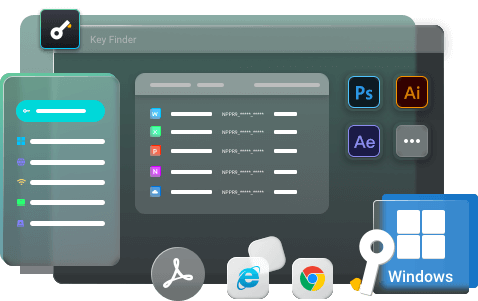
분실한 Office 제품 키를 복구하는 방법
개요:
Microsoft는 사용자가 Office의 저렴한 불법 복제 버전을 사용하는 것을 원하지 않습니다. 그렇기 때문에 제품 키 시스템은 많은 사용자에게 매우 문제가 될 수 있습니다. 다음은 분실한 제품 키를 복구하는 모든 단계입니다.
잃어버린 Office 제품 키를 복구하는 세 가지 방법
1) Office 제품 키 찾기 사용
제품 키 찾기는 분실한 사무용 제품 키를 복구하기 위해 개발된 특수 프로그램입니다. 그들은 시스템의 구석구석을 스캔하고 지금까지 찾은 모든 키 목록을 요약합니다. 그런 다음 시스템에서 이러한 모든 키가 있는 위치에 대한 보고서를 생성합니다. 그런 다음 지정된 위치로 이동하여 분실한 Office 제품 키를 찾을 수 있습니다. 그러나 이미 설치된 제품에 대해서만 작동할 수 있습니다.
시장에는 많은 제품 키 파인더가 있습니다. 그러나 이 기사에서는 EaseUS Key Finder에 대해 이야기할 것입니다. EaseUS Key Finder는 Windows용 Office 제품 키를 쉽게 찾을 수 있는 유용한 응용 프로그램입니다. 방법은 다음과 같습니다.
1단계. PC에서 EaseUS Key Finder를 실행하고 실행하고 왼쪽 패널에서 "응용 프로그램"를 선택합니다.

2단계. 그럼 Windows, Adobe 및 Office의 제품 키를 볼 수 있습니다. 키를 선택한 위치에 저장하거나 직접 사용하려면 "복사"를 선택하십시오.

2) 레지스트리에서 Office 제품 키 복구
Windows를 설치할 때 제품 키가 PC, 특히 레지스트리에도 저장되었을 가능성이 큽니다. 제품 키가 필요한 경우 Windows 레지스트리에서 얻을 수 있습니다. 그러나 PC를 포맷하기 전에 받았거나 영원히 분실했다면 도움이 될 것입니다.
레지스트리에서 분실한 제품 키를 검색하는 방법은 다음과 같습니다.
먼저 Windows 메뉴로 이동하면 바로 옆에 검색 옵션이 표시됩니다. 거기로 이동하여 "regedit"를 입력하고 Enter 키를 눌러 레지스트리 편집기를 실행합니다.
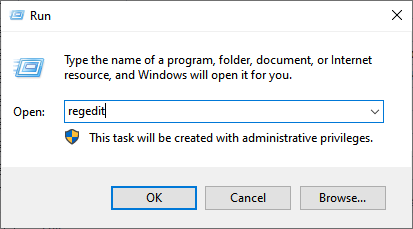
그런 다음 "HKEY_LOCAL_MACHINE" 바로 옆에 있는 더하기 버튼을 클릭합니다. 그런 다음 "소프트웨어"로 이동하여 폴더를 두 번 클릭합니다.
"Microsoft"를 선택하고 엽니다.
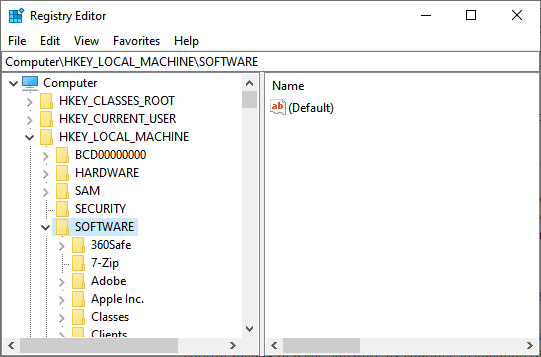
그런 다음 사무실 제품 키가 있는 디렉터리를 찾습니다. 그런 다음 "제품 ID"를 두 번 클릭하여 Office 제품 키를 봅니다.
3) 사무실 제공자에게 문의
분실한 사무용 제품 키를 여전히 복구할 수 없다고 가정해 보겠습니다. 이 경우 이전에 컴퓨터에 Office를 설치한 Microsoft Office 고객 지원 서비스 또는 Office 공급자에게 간단히 문의할 수 있습니다. 이미 Microsoft 계정이 있는 경우 https://support.microsoft.com/ 으로 이동 하여 계정에 로그인하면 됩니다. 그런 다음 소프트웨어를 찾으면 거기에서 제품 키를 볼 수 있습니다.
마무리
Microsoft는 사용자가 Office의 저렴한 불법 복제 버전을 사용하는 것을 원하지 않습니다. 그렇기 때문에 제품 키 시스템은 많은 사용자에게 매우 문제가 될 수 있습니다. 기본적으로 모든 Office 응용 프로그램의 일련 번호입니다. 하지만, 혹시라도 해당 제품 키를 잃어버리면 되찾기에는 큰 문제가 됩니다. 분실한 제품 키를 복구하려면 위의 단계를 따르십시오. 그것이 이 글의 내용입니다.
- 관련 정보
- EaseUS 알아보기
- 리셀러
- 제휴 문의
- 고객센터
- 계정 찾기


